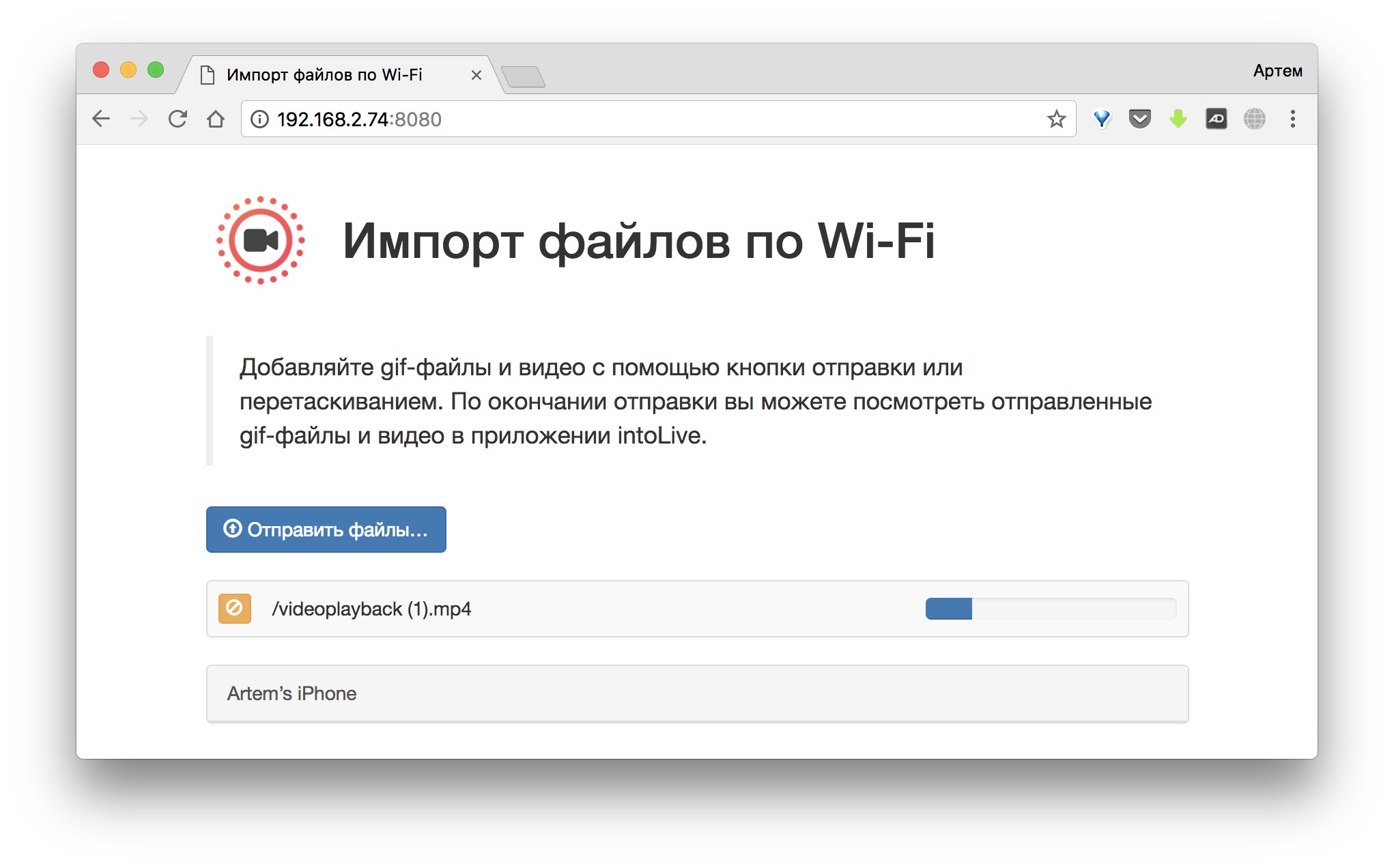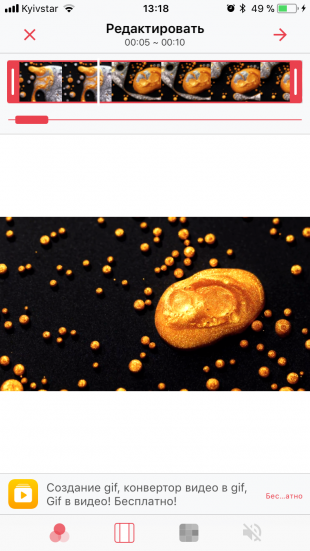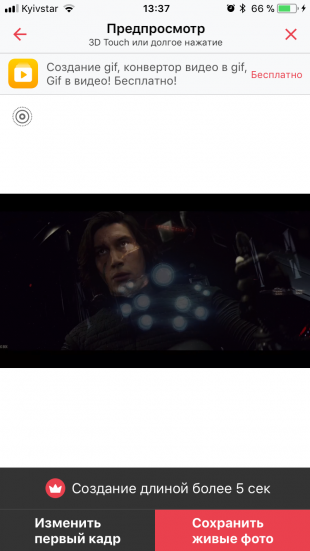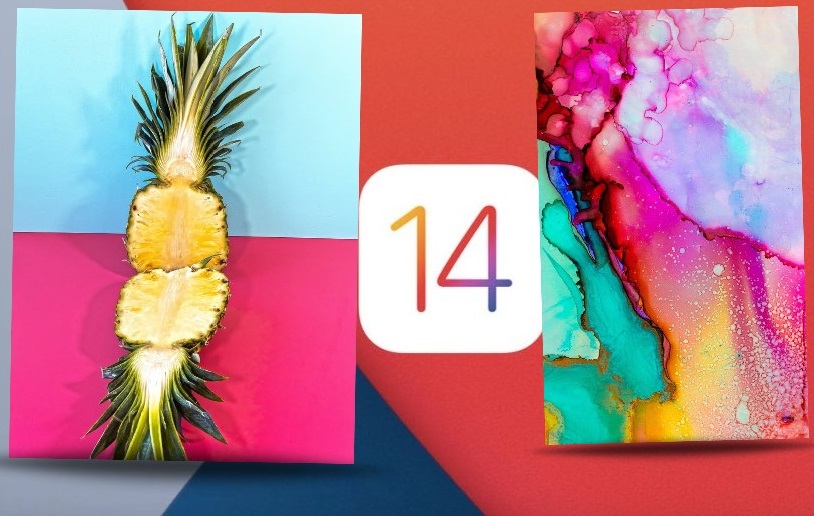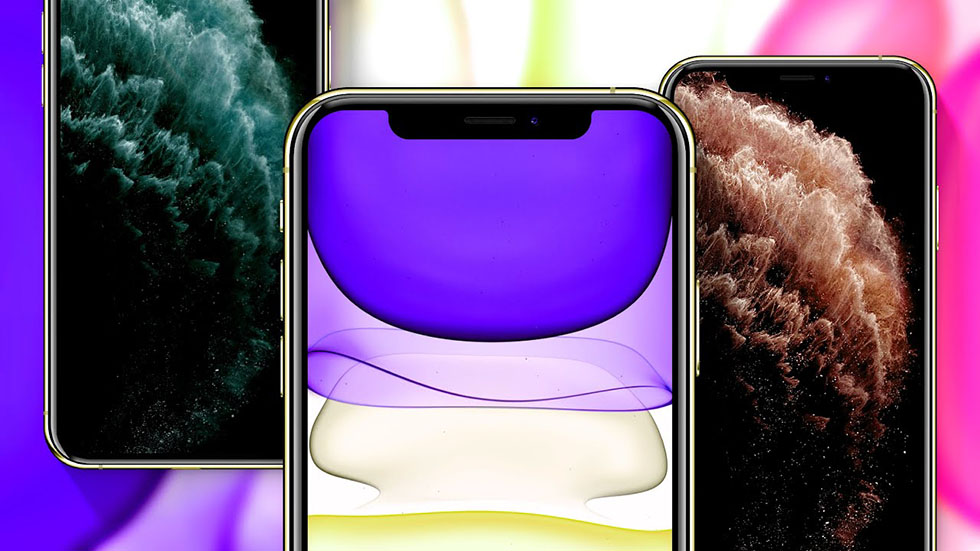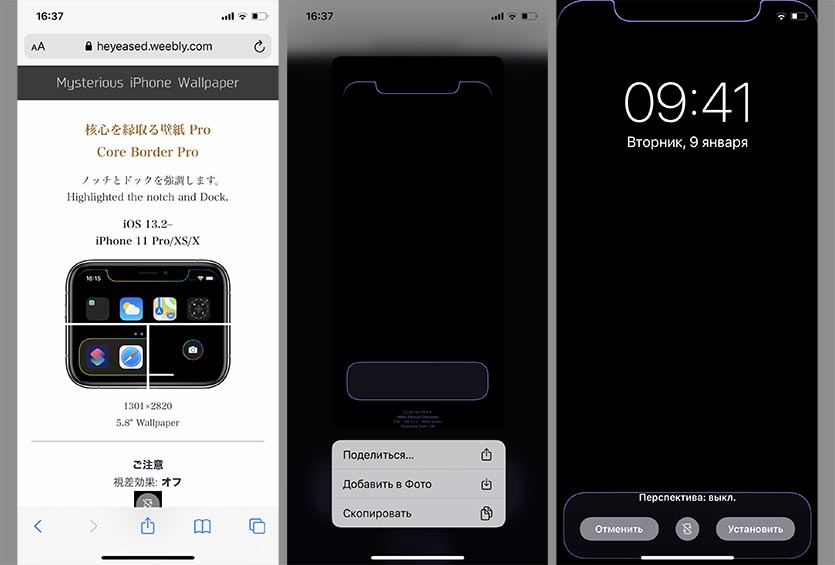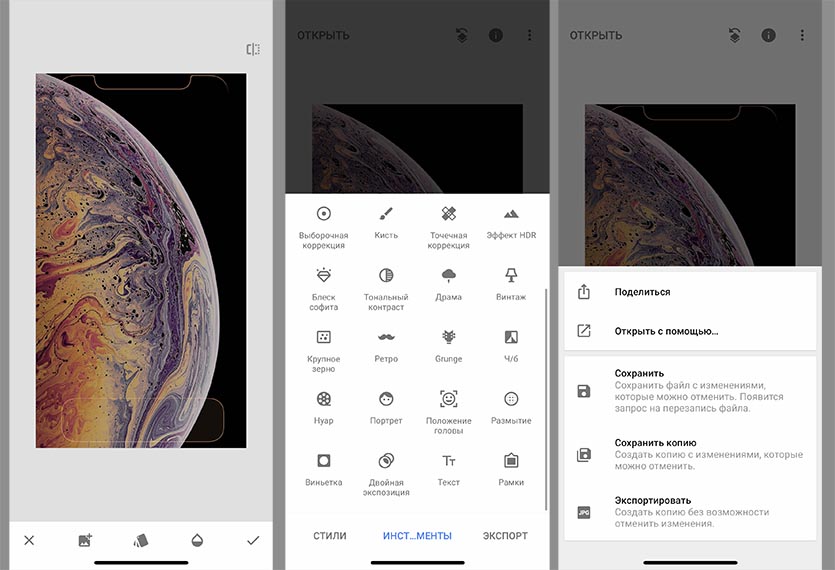Как сделать живые обои для iPhone из любого видео или гифки
Простой способ сделать экран блокировки по-настоящему крутым.
Появившаяся ещё во времена iPhone 6s функция живых обоев была популярна какое-то время, после чего все о ней забыли. А зря! Ведь это прекрасная возможность разнообразить внешний вид экрана блокировки, особенно если воспользоваться обоями на свой вкус.
С помощью intoLive можно легко создать такие. Для этого потребуется видео, гифка или серия фото, которые приложение превратит в живые обои. Вот как это делается.
1. Сначала нужно загрузить видео на iPhone через Dropbox, iCloud Drive, встроенный веб-сервер, iTunes или другим способом. Если у вас Mac, то проще всего сбрасывать ролики по AirDrop.
2. Далее устанавливаем intoLive из App Store и экспортируем желаемый ролик, выбрав вкладку «Видео» в главном окне приложения.
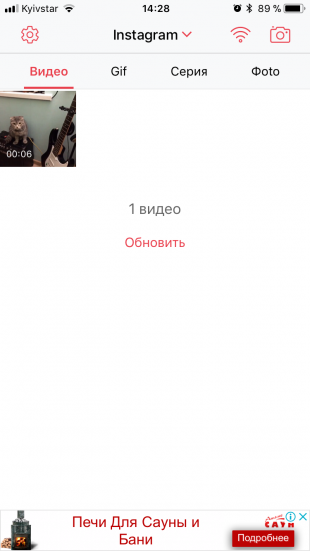
3. Выбираем нужный фрагмент и устанавливаем длительность обоев, после чего жмём стрелку в правом верхнем углу для продолжения.
4. Указываем количество зацикливаний для ролика. В бесплатной версии можно установить только один цикл, но и этого вполне достаточно. Особенно для сюжетных видео вроде кадров из фильмов или сериалов.
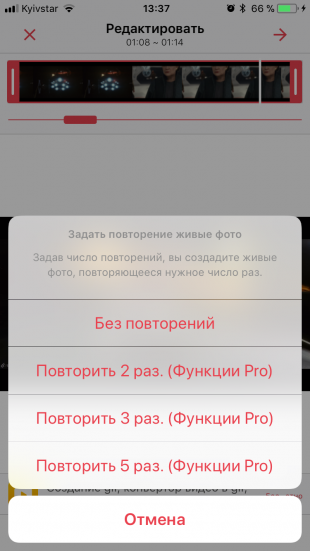
5. Просматриваем получившийся результат и жмём кнопку «Сохранить живые фото». В платной версии можно также задать первый кадр.
Вот и всё. Остаётся лишь установить наши обои. Для этого нужно открыть «Настройки» → «Обои» и выбрать ролик из альбома «Фото Live Photos». На экране блокировки он будет выглядеть примерно так.
Или вот так. Кстати, если будете брать кадры из фильмов, лучше ищите видео без чёрных полос. Они немного портят вид, особенно на устройствах с белой передней панелью.
Как уже упоминалось выше, intoLive доступна в обычной и Pro-версии, которая отличается отсутствием рекламы, возможностью загрузки файлов по USB и Wi-Fi, а также увеличенной длительностью обоев и выбором первого кадра. Могу с уверенностью сказать, что можно вполне обходиться и бесплатной версией.
Как на айфон поставить живые обои — инструкция
Обладатели современных устройств вероятнее всего уже видели заставки, которые сделаны не из статической фотографии, а из кусочка видео, так называют живые обои.
Живые обои – это заставка,на экране телефона сделанная из видео или «живой фотографии», т.е. не статичный фон, а фон из короткого видео.
Владельцы устройств от компании Apple легко могут установить подобные обои на свой телефон. Если вам интересно узнать как это сделать, дочитайте статью до конца.
Устанавливаем живые обои на iPhone
Для того, чтобы установить живую заставку, вам необходимо иметь «живое фото» или фрагмент видео, из которого это фото будет сделано.
«Живые обои» из «живой фото»
У айфонов есть возможность делать фотоснимки, при нажатии на которые включается небольшой видеоролик, который был записан во время фото. Эти снимки можно установить назаставку. Чтобы это сделать необходимо:
1) Выбрать любое «живое фото», если его нет, то можно легко скачать в интернете. В поиске Google или Yandex напишите «живые обои на iPhone».
2) В левом нижнем углу нажмите на значок квадратик со стрелочкой.
3) В открывшемся меню выберите пункт «Сделать обоями»
50 обоев для iOS14, которые могут сделать ваш iPhone эстетичней
Новые стильные обои для iOS14
Последнее обновление iOS 14 от Apple внезапно одарило пользователей iPhone бесконечными возможностями по кастомизации домашнего экрана (Стив Джобс вряд ли одобрил, но сегодня новые тренды в ходу). Возможность настроить дисплей по своему вкусу, таким образом, каким компания из США никогда и никому не позволяла, дала любителям технологий и изменений широкий диапазон творческих возможностей, которые они никогда и не думали возможным увидеть в продукции «Эппл».
Создание эстетически приятных (или ужасных — у кого какой вкус) домашних экранов — это новая крутая (или печальная) вещь в жизни любого iPhone, на который владелец сможет «накатить» все, что захочет. А чтобы это все что угодно было эстетически продуманным и приятным для глаз, мы решили подобрать для вас лучшие обои, которые вы сможете установить на свой iPhone на новом iOS14.
Чтобы загрузить любой из этих фонов со своего рабочего стола, войдите в полноэкранный режим, щелкнув на фотографию, затем щелкните правой кнопкой мыши на изображение обоев, чтобы сохранить его на компьютер. Отправьте фотографию на смартфон и сохраните обои в фотопленке. Измените фон, нажав кнопку «Поделиться» и выбрав «Использовать в качестве обоев».
Если вы просматриваете пост на своем iPhone, нажмите и удерживайте изображение, чтобы открыть его, нажмите «Сохранить изображение», а затем нажмите кнопку «Поделиться» и выберите «использовать в качестве обоев».
Живые обои на iPhone, Заставки 4+
Крутые Обои и Темы на айфон
Emirex LTD
-
- Образ жизни: № 20 в этой категории
-
- 4.8 • Оценок: 16.5 тыс.
-
- Бесплатно
- Включает встроенные покупки
Снимки экрана (iPhone)
Описание
Экран твоего смартфона оживет вместе с нашими потрясающими живыми обоями!
Только эксклюзивные живые обои! Наши дизайнеры каждый день трудятся над созданием новых красивых изображений. Каждую неделю ты будешь получать свежие подборки.
Установить обои просто!
— Выбери подходящую анимацию из коллекции живых обоев и нажми «Сохранить».
— Установи выбранную живую заставку на экран блокировки в настройках устройства.
— Нажми на экран и наслаждайся живой анимацией.
Особенности
— Разнообразные категории на любой вкус: абстракции, города, природа, наука, пейзажи, космос, море.
— Новые обои каждую неделю!
— Функция предварительного просмотра: просто нажми на экран и оцени, как будет выглядеть твой экран.
ПОКУПКИ В ПРИЛОЖЕНИИ:
Вы можете стать VIP-пользователем через автообновление подписки.
Еженедельно: $7,99
Value Premium: 39.99$ за 1 год
— Оплата будет оплачена со счета iTunes при подтверждении покупки
— Подписка автоматически возобновляется, если автоматическое продление не выключено по крайней мере за 24 часа до окончания текущего периода
— Счета будут взиматься за продление в течение 24 часов до окончания текущего периода и определить стоимость продления
— Подписки могут управляться пользователем, и автоматическое обновление может быть отключено, перейдя в настройки учетной записи пользователя после покупки
— В течение активного периода подписки не отменяется текущая подписка
Пожалуйста, ознакомьтесь с нашими «Условиями использования» и «Политикой конфиденциальности»:
Гигантская коллекция: обои всех iOS и iPhone в одном месте
Apple регулярно подчищает стандартные обои на iPhone и iPad, избавляясь от старых в пользу новых. А ведь с момента выхода первого iPhone компания создала сотни уникальных и даже знаковых обоев, которые безумно нравятся пользователям. Теперь вернуть любые старые обои на iPhone — дело пары кликов. Энтузиасты собрали полную коллекцию обоев из всех версий iOS и со всех iPhone и iPad в максимальном качестве.
В коллекции собраны абсолютно все обои, созданные компанией Apple для iPhone и iPad. В ней представлены все обычные и «живые» обои из разных версий операционной системы iOS, а также уникальные обои, которые Apple создавала для конкретных устройств.
Многие из этих качественных обоев некоторые пользователи, вероятно, и не видели, так как они были доступны на конкретных устройствах. Впрочем, теперь у каждого желающего есть возможность догнать упущенное и выбрать обои от Apple по вкусу.
Галерея с обоями Apple доступна по этой ссылке.
Колхоз, но прикольно. Добавляем необычную анимацию обоев на iPhone
Мобильная операционная система Apple не балует пользователей возможностью кастомизации и настройкой визуальных эффектов.
К счастью, энтузиасты нашли способ немного украсить рабочий стол смартфона и добавить интересный визуальный эффект, который основан на стандартной анимации iOS.
📍 Спасибо re:Store за полезную информацию. 👌
Как добавить новый эффект на рабочий стол iPhone
1. В Safari на iPhone переходим по ссылке. Иногда ссылка может не открываться, в таком случае для перехода на сайт используйте какой-нибудь VPN-сервис.
2. Находим подходящую картинку с нужным цветовым эффектом и открываем ее для полноэкранного просмотра.
3. Зажимаем палец на картинке и из контекстного меню сохраняем фото на iPhone.
При желании можно скачать аналогичную картинку для экрана блокировки.
4. Из приложения Фото в меню Поделиться устанавливаем картинку в качестве обоев. Обязательно отключаем режим Перспектива при установке обоев.
5. Теперь картинка с красивым эффектом будет визуально украшать iPhone при разблокировке гаджета и выходе из приложений.
Если эффект не работает, нужно отключить уменьшение движения (Настройки – Универсальный доступ – Уменьшение движения).
Как перенести красивый эффект на любое фоновое изображение
Предложенные фоновые изображения не отличаются оригинальностью и быстро наскучат в качестве обоев рабочего стола. Сейчас расскажем, как перенести нужный эффект на любую картинку.
1. Скачиваем бесплатное приложение Snapseed из App Store.
2. Загружаем на iPhone желаемую картинку для фонового изображения.
3. Открываем будущие обои в приложении Snapseed.
4. Добавляем новый эффект Двойная экспозиция.
5. Накладываем второй слой с черной картинкой и визуальным эффектом, который мы скачали в первой части инструкции.
При желании, можно предварительно обрезать картинку в стандартном редакторе приложения Фото, чтобы убрать окантовку док-панели.
6. Размещаем слой с эффектом по центру картинки.
7. Сохраняем новые обои и устанавливаем в качестве фонового изображения.
Радуемся красивому визуальному эффекту при каждом переходе на рабочий стол iPhone.
Артём Суровцев
Люблю технологии и все, что с ними связано. Верю, что величайшие открытия человечества еще впереди!